Nicio problemă de sunet în Google Chrome: cum se rezolvă?
Publicat: 2018-06-19Remediați această problemă rapid
Utilizați un instrument gratuit și sigur dezvoltat de echipa de experți Auslogics.
- Ușor de folosit. Doar descărcați și rulați, nu este nevoie de instalare.
- Sigur. Software-ul nostru este prezentat pe CNET și suntem partener Microsoft Silver.
- Gratuit. Vrem serios, un instrument complet gratuit.
Vedeți mai multe informații despre Auslogics. Vă rugăm să consultați EULA și Politica de confidențialitate.
Mulți utilizatori de computere preferă Google Chrome ca browser de internet principal. Cu toate acestea, mulți dintre ei au raportat că au existat momente în care acest program nu a reușit să redea audio. Această problemă poate fi frustrantă, mai ales când observi că toate celelalte aplicații tale au sunet. În general, cel mai simplu mod de a remedia niciun sunet în Chrome este să reporniți browserul împreună cu întregul sistem Windows 10. Cu toate acestea, această soluție nu aduce întotdeauna rezultate bune.
Nu trebuie să intri în panică când ți se întâmplă acest lucru. Dacă doriți să aflați cum să remediați niciun sunet provenit din browserul Chrome, veți găsi soluțiile în acest articol. Am creat diferite moduri de a vă rezolva problemele audio. Deci, cel mai bine este să le încercați și să verificați care funcționează pentru dvs.
Să începem cu începutul…
Înainte de a încerca soluțiile noastre, poate doriți să verificați unii dintre vinovații evidente de ce nu auziți sunetul din browser. Iată câteva lucruri pe care ar trebui să le efectuați mai întâi:
- Asigurați-vă că sunetul computerului nu este dezactivat. Dacă găsiți un control al volumului în aplicația web, asigurați-vă că și sunetul este audibil.
- Verificați dacă sunetul funcționează corect pe alte browsere de internet precum Firefox și Explorer. De asemenea, puteți verifica din nou dacă există sunet provenit de la aplicațiile desktop.
Dacă nu auziți niciun sunet de la alte aplicații desktop sau browsere de pe computer, atunci problema nu a provenit de la Chrome. Mai mult, unele dintre soluțiile incluse în acest articol s-ar putea să nu ți se aplice. Pe de altă parte, dacă puteți determina că Chrome este singurul cu sunet problematic, atunci nu ezitați să încercați soluțiile noastre de mai jos.
Metoda 1: Actualizarea driverului de sunet
Când ceva nu merge bine cu sunetul computerului, una dintre primele soluții pe care ar trebui să le încercați este actualizarea driverului de sunet. Acestea fiind spuse, este esențial să aveți cele mai recente și compatibile versiuni de driver pentru sistemul dumneavoastră Windows 10. Acest lucru vă asigură că aplicațiile și hardware-ul dvs. vor funcționa fără probleme.
Există două moduri de a vă actualiza driverele: manual sau automat folosind Auslogics Driver Updater. Înainte de a alege să o faceți manual, trebuie să știți că procesul vă poate lua mult timp și efort. Ar trebui să accesați site-ul web al producătorului și să găsiți cea mai recentă versiune a driverului dvs. care este, de asemenea, compatibilă cu sistemul dvs. Dacă se întâmplă să instalați versiunea greșită, ați putea cauza mai multe probleme pentru computer.
Ca atare, vă recomandăm automatizarea procesului, folosind un program de încredere precum Auslogics Driver Updater. Trebuie doar să faceți clic pe un buton și puteți obține instrumentul pentru a vă scana automat sistemul și a căuta driverele potrivite pentru computerul dvs. În acest fel, nu ați risca să faceți greșeli în timp ce încercați să remediați niciun sunet în Chrome.
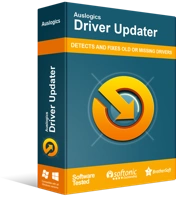
Rezolvați problemele PC-ului cu Driver Updater
Performanța instabilă a computerului este adesea cauzată de drivere învechite sau corupte. Auslogics Driver Updater diagnostichează problemele driverului și vă permite să actualizați driverele vechi dintr-o dată sau pe rând pentru ca computerul să funcționeze mai ușor

Metoda 2: Folosind mixerul de volum pentru a verifica sunetul
Windows 10 are o caracteristică care vă permite să reglați nivelul volumului pentru anumite aplicații. Dacă auziți sunet provenind de la aplicații în afară de Chrome, atunci este posibil să fi dezactivat volumul pentru browser. Puteți remedia acest lucru urmând acești pași:
- Accesați partea din dreapta jos a barei de activități și faceți clic dreapta pe pictograma Sunet.
- Selectați Open Volume Mixer.
- Mutați glisorul de volum al Chrome la un nivel audibil.
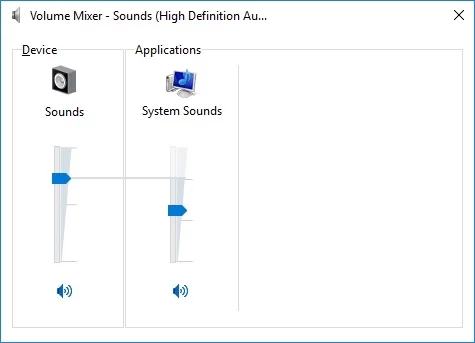
Notă: dacă nu vedeți controlerul de volum pentru Chrome, ar trebui să încercați să redați audio din browser.
- Reporniți Chrome și redați ceva audio sau video pe el pentru a verifica dacă problema a fost rezolvată.
Metoda 3: ștergeți cookie-urile și memoria cache din browser
Cookie-urile și memoria cache sunt fișiere temporare care măresc viteza de încărcare a paginilor web. Cu toate acestea, în timp, browserul dvs. colectează prea multe dintre ele. În consecință, Chrome devine supraîncărcat cu date temporare, provocând diverse probleme precum lipsa sunetului. Deci, cel mai bine ar fi să ștergeți memoria cache și cookie-urile browserului. Puteți face acest lucru urmând instrucțiunile de mai jos:
- Lansați Chrome.
- Accesați partea din dreapta sus a browserului și faceți clic pe Personalizați și controlați Google Chrome. Acestea ar trebui să fie cele trei linii verticale apropiate de bara de adrese.
- Selectați Mai multe instrumente din listă, apoi faceți clic pe Ștergeți datele de navigare.
- Alegeți un interval de timp pentru datele pe care doriți să le eliminați.
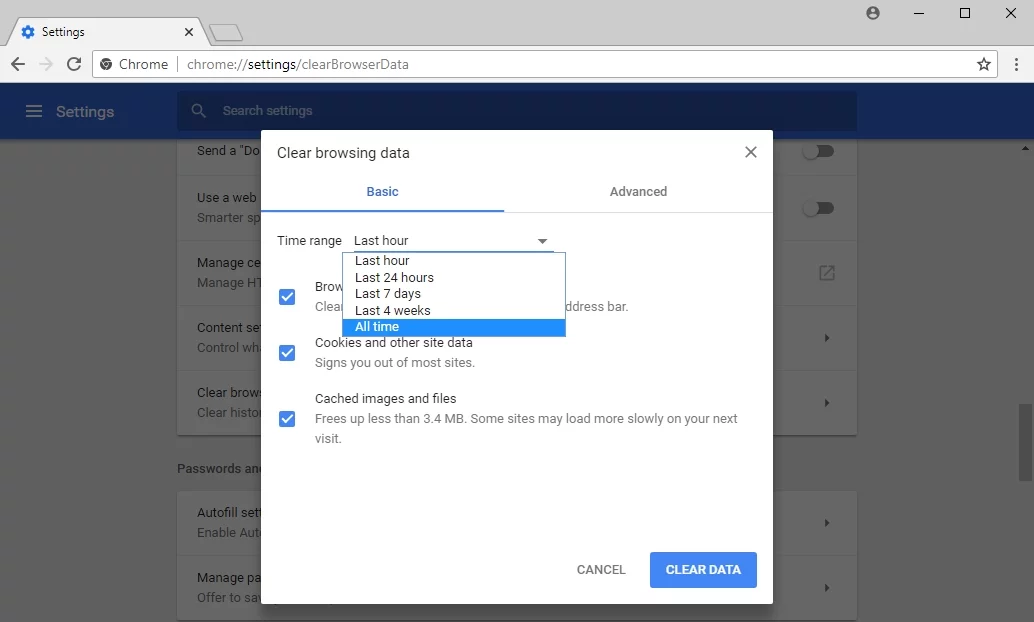
- Faceți clic pe Ștergeți datele.
Pentru a vă curăța complet sistemul, vă recomandăm să utilizați fila Curățare a Auslogics BoostSpeed 11. Veți obține un rezultat uimitor!
Metoda 4: Asigurați-vă că pagina web nu este dezactivată
De asemenea, este posibil ca sunetul de pe pagina pe care o vizitați să fie dezactivat. Puteți remedia acest lucru prin pașii de mai jos:
- Apăsați tasta Windows + R de pe tastatură.
- Tastați „inetcpl.cpl” (fără ghilimele), apoi apăsați Enter.
- Accesați fila Avansat.
- Derulați în jos până ajungeți la secțiunea Multimedia.
- Asigurați-vă că este selectată caseta de lângă „Redați sunete în paginile web”.
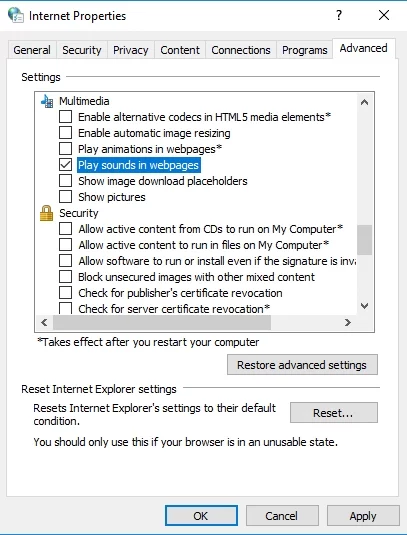
- Salvați modificările făcând clic pe Aplicare și OK.
- Reporniți Chrome și verificați dacă există sunet care vine de la aplicațiile web.
Metoda 5: Dezactivarea extensiilor
Extensiile oferă utilizatorilor o experiență mai bună de navigare pe Chrome. De exemplu, atunci când doriți să împiedicați încorporarea anunțurilor în paginile web pe care le vizitați, puteți instala AdBlock. Pe de altă parte, aceste extensii pot interfera cu browserul dvs. și pot cauza probleme audio. Deci, dacă doriți să remediați problemele de sunet pe Chrome, ar fi indicat să vă dezactivați extensiile. Pur și simplu urmați pașii de mai jos:
- Deschideți browserul Chrome.
- Faceți clic pe Personalizați și controlați Google Chrome. Puteți accesa această opțiune făcând clic pe cele trei puncte verticale de lângă bara de adrese.
- Selectați Mai multe instrumente, apoi faceți clic pe Extensii.
- Dezactivează toate extensiile instalate în browser.
- Reporniți browserul și verificați dacă problema audio a fost rezolvată.
De asemenea, puteți încerca să izolați extensia problematică. Puteți activa extensiile una câte una până când descoperiți care este responsabil pentru problemele de sunet.
Ați reușit să remediați problema folosind metodele noastre?
Distribuie rezultatele în comentariile de mai jos!
